¡Contando con 144Hz, gama alta, HDMI 2.1, y los primeros paneles mini-LED del mundo!
Gracias a la llegada de nuevos y potentes GPU tanto de AMD como de Nvidia – Incluyendo una plétora de consolas gaming con capacidades 4K – El mejor monitor 4K es ahora más buscado que nunca antes. Con la capacidad de mostrar resoluciones nativas 4K en altas tasas de actualización, muchos gamers están buscando en internet los mejores monitores gaming 4K del mercado.
Debido a que no es una tarea fácil encontrar el mejor monitor gaming 4K en 2022, te ayudaremos haciendo toda la investigación por ti. Encontraremos los mejores monitores en oferta, tomando en cuenta el precio, rendimiento, estética y características. También calificaremos cada monitor de forma individual, para que puedas saber cual tiene la mejor relación calidad-precio en su categoría específica.
Entonces, teniendo mucho contenido por delante, ¡no perdamos más tiempo y adentrémonos en los mejores monitores 4K del 2022!
Mejor monitor 4K para gaming – Vale la pena comprar lista
| Modelos | Precio | Tamaño/ panel/ Resolución | Tiempo de respuesta (G2G) Frecuencia de actualización | Retraso de entrada | Adap.sync |
|---|---|---|---|---|---|
| ASUS ROG Strix XG43UQ | Detalles en Amazon | PCcomponentes | 43” / IPS 3840 x 2160 HDR1000 | 1ms 144 hz | 7 ms | FreeSync Premium Pro G-SYNC Compatible HDMI 2.1 |
| Gigabyte Aorus FV43U Recomendado | Detalles en PCcomponentes | 43” / VA 3840 x 2160 HDR1000 | 1ms 144 hz | 11.5 ms | FreeSync Premium Pro G-SYNC Compatible HDMI 2.1 |
| Gigabyte M32U Recomendado | Detalles en PCcomponentes | Amazon | 32” / IPS 3840 x 2160 HDR 400 | 1ms 144 hz | 4.3 ms | FreeSync Premium Pro G-SYNC Compatible HDMI 2.1 |
| Gigabyte M28U | Detalles en Amazon | 28” / IPS 3840 x 2160 HDR 400 | 1ms 144 hz | 4.6 ms | FreeSync Premium Pro G-SYNC Compatible HDMI 2.1 |
| ASUS ROG SWIFT PG32UQX | Detalles en Amazon | PCcomponentes | 32” / IPS (Mini-LED) 3840 x 2160 HDR 1400 | 4 ms 144 Hz | 2.5 ms | G-SYNCULTIMATE |
| LG 27GN950-B Recomendado | Detalles en Amazon | PCcomponentes | 27” / IPS 3840 x 2160 HDR 600 | 1 ms 144 Hz | 7.6 ms | FreeSync Premium Pro G-sync Compatible |
| BenQ EW3280U | Detalles en PCcomponentes | 32” / IPS 3840 x 2160 HDR 400 | 5 ms 60 Hz | 3.13 ms | FreeSync G-sync Compatible |
| ASUS TUF Gaming VG289Q Recomendado | Detalles en Amazon | PCcomponentes | 28” / IPS 3840 x 2160 HDR 10 | 5 ms 60 Hz | 9 ms | FreeSync G-sync Compatible |
| LG 32UK550-B | Detalles en Amazon | PCcomponentes | 32” / VA 3840 x 2160 HDR 10 | 4ms 60 Hz | Sin datos | FreeSync |
| BenQ EW3270U | Detalles en Amazon | PCcomponentes | 32” / VA 3840 x 2160 HDR 10 | 4ms 60 Hz | 13 ms | FreeSync G-sync Compatible |
| MSI Optix MAG321CURV | Detalles en PCcomponentes | 32” / VA (Curvo) 3840 x 2160 HDR 10 | 4 ms 60 Hz | Sin datos | Sin soporte |
| Dell S2721QS Recomendado | Detalles en Amazon | 27” / IPS 3840 x 2160 | 4 ms 60Hz | 8.7 ms | Freesync |
| LG 27UL650-W | Detalles en Amazon | PCcomponentes | 27” / IPS 3840 x 2160 HDR 10 | 5 ms 60 Hz | 9.5 ms | FreeSync G-sync Compatible |
| LG 27UL500 Recomendado | Detalles en PCcomponentes | 27” / IPS 3840 x 2160 HDR10 | 5 ms 60 Hz | 8 ms | Freesync |
Mejor monitor 4K para gaming – Nuestras mejores recomendaciones
 LG 27GN950-B de 27 pulgadas – El mejor monitor 4K para gaming
LG 27GN950-B de 27 pulgadas – El mejor monitor 4K para gaming
El mejor monitor gaming 4K es el LG 27GN950-B, un panel impresionante que no solo ofrece los beneficios de la resolución de pantalla 4K sino que también ofrece una experiencia gaming fluida y sin screen tearing.
En cuanto a las especificaciones, es difícil encontrarle un defecto a este fantástico monitor gaming. Aunque que todos los monitores en esta guía tienen una resolución 4K, no todos pueden alcanzar la misma tasa alta de actualización de 144Hz de este modelo. Si estás buscando un monitor que sirva para gamers entusiastas y para jugadores casuales por igual, no busques más.
>> Más información y opiniones de usuarios en PCcomponentes | Amazon <<
ASUS ROG SWIFT PG32UQX – Rendimiento de alta gama con un precio elevado
 El ASUS ROG SWIFT PG32UQX es sin lugar a dudas uno de los mejores monitores que se pueden encontrar en el mercado. Si no fuese por su escandaloso precio probablemente estaría en lo más alto de nuestra lista.
El ASUS ROG SWIFT PG32UQX es sin lugar a dudas uno de los mejores monitores que se pueden encontrar en el mercado. Si no fuese por su escandaloso precio probablemente estaría en lo más alto de nuestra lista.
Al igual que nuestra primera opción, el ASUS ofrece una resolución 4K al igual que un tiempo de respuesta rápido y tasa de actualización de 144Hz. También es compatible con G-Sync Ultimate -Excelente para usuarios de GPU Nvidia que busquen tener la experiencia gaming más fluida posible. Para todos los usos y propósitos, este monitor cumple con todos los requisitos – Es una pena que sea tan costoso.
>> Más información y opiniones de usuarios en PCcomponentes | Amazon <<
ACER Nitro XV282K – Un fantástico monitor 4K compatible con HDMI 2.1
 Los gamers de consola podrán celebrar ya que también están cubiertos. El Hacer Nitro XV282K es uno de los primeros monitores HDMI 2.1 que hemos visto – y no decepciona ni un poco.
Los gamers de consola podrán celebrar ya que también están cubiertos. El Hacer Nitro XV282K es uno de los primeros monitores HDMI 2.1 que hemos visto – y no decepciona ni un poco.
El XV282K es uno de los más recientes monitores de la línea Nitro de ACER, ofreciendo una gran variedad de características emocionantes y beneficios que mejorarán tu experiencia gaming. Junto a su compatibilidad con HDMI 2.1, el XV282K también ofrece una impresionante tasa de actualización de 144Hz, tiempo de respuesta de 1ms (GtG), y no es tan costoso como la opción anterior.
Próximamente, en breve, pronto
ASUS TUF Gaming VG289Q – Resolución 4k a un precio asequible
 Ahora tenemos el mejor monitor gaming 4K económico – el ASUS TUF Gaming VG289Q. Aunque no es el mejor monitor en esta guía, sigue teniendo un merecido lugar en ella – ofreciendo un rendimiento 4K decente a un precio mucho menor que otros modelos.
Ahora tenemos el mejor monitor gaming 4K económico – el ASUS TUF Gaming VG289Q. Aunque no es el mejor monitor en esta guía, sigue teniendo un merecido lugar en ella – ofreciendo un rendimiento 4K decente a un precio mucho menor que otros modelos.
El ASUS VG289Q es parte de la familia TUF, lo que significa que está pensado en personas con un presupuesto más conservador. Y aunque tiene algunas desventajas, también hay ventajas en el arsenal de este monitor – como su excelente color y calidad de imagen desde el primer uso.
>> Más información y opiniones de usuarios en PCcomponentes | Amazon <<
LG 27UL500-W: Mejor relación calidad-precio en resolución 4K
 Por último, tenemos otro impresionante monitor gaming 4K de LG – pero en esta ocasión, midiendo 27 pulgadas, se trata del 27UL500-W. Este no es tan rápido como nuestra primera opción, pero sigue ofreciendo buena latencia de entrada y una excelente experiencia gaming en su mayor parte.
Por último, tenemos otro impresionante monitor gaming 4K de LG – pero en esta ocasión, midiendo 27 pulgadas, se trata del 27UL500-W. Este no es tan rápido como nuestra primera opción, pero sigue ofreciendo buena latencia de entrada y una excelente experiencia gaming en su mayor parte.
El LG 27UL500-W no tiene cualidades tan premium. Sin embargo, es capaz de ofrecerte todo el rendimiento gaming que podrías necesitar para títulos de un jugador. Ofrece buena latencia de entrada al igual que un excelente brillo máximo en SDR – haciéndolo más inmersivo de lo que esperarías.
>> Más información y opiniones de usuarios en PCcomponentes | Amazon <<
¿Qué es un monitor 4K?
También conocido como UHD (Ultra High Definition, Ultra Alta Definición), una pantalla 4K se trata de cualquier monitor capaz de reproducir una resolución 4K. En términos físicos, una resolución 4K cuenta con 3840 pixeles en su lado horizontal y 2160 en su lado vertical – Esto es el doble de la claridad de 1440p o cuatro veces la del estándar 1080p. Aunque esto es excelente para la calidad de la imagen y la claridad en general, Le añade un montón de estrés al hardware de tu ordenador – llevando a muchas personas a preguntarse, ¿realmente vale la pena la resolución 4K?
¿Debería comprar un monitor 4K?
A pesar de que el hardware más reciente tiene ahora la habilidad de reproducir resoluciones nativas 4K a tasas aceptables de cuadros por segundo, muchas personas siguen pensando que los mejores monitores 4K son demasiado para sus necesidades gaming. Los jugadores competitivos de esports, por ejemplo, prefieren un mayor tiempo de respuesta y resoluciones menos intensas por encima de una claridad de imagen impresionante y mayores niveles de inmersión. Dicho esto, con los precios cada vez más bajos y con mayor posibilidad de correr juegos en 4K, muchas personas están empezando a considerar un monitor gaming 4K como su próxima adquisición.
Entonces, ¿deberías comprar un monitor 4K o no? Pues hay muchos beneficios que se obtienen al comprar un monitor gaming 4K – siendo el más grande la claridad de la imagen. Para los novatos en tecnología de monitor, la resolución de tu pantalla tiene un gran impacto en la calidad de la imagen y la claridad en genera. Tal y como ya mencionamos, la resolución de la pantalla se refiere al número físico de pixeles que tu monitor puede mostrar en un momento dado. Entonces, en 4K (3840×2160), el monitor muestra 3840 pixeles en su lado horizontal y 2160 en su lado vertical. Cuando comparamos la resolución 4K con la 1080p (1920×1080), es fácil entender el beneficio del 4K.
Además, a una mejor calidad de imagen le acompaña un mayor nivel de inmersión. A los gamers que les gustan los juegos basados en historia, la inmersión es un factor importante a la hora de elegir un monitor. Afortunadamente, los monitores 4K son considerados como unos de los más inmersivos del mercado – compitiendo con estos solo los monitores ultra anchos.
Además, no es inusual ver monitores 4K que ofrecen amplias gamas de colores y en general mejores colores que otras alternativas menos premium. Es común ver una cobertura del 100% del espacio sRGB y bastante amplia de los espacios Adobe RGB y DCI-P3 en paneles modernos 4K. Esto no solo los hace excelentes para gaming sino también los hace fantásticos para trabajo que requiere una alta precisión de color. El mayor espacio de trabajo de la pantalla también te permitirá realizar varias tareas simultaneas de manera simultaneas de forma más eficiente cuando se usa el escritorio.
Cosas que te Puedes Esperar Cuando Compres el Mejor Monitor Gaming 4K
Al igual que con cualquier compra de hardware, comprar un monitor 4K para tus necesidades gaming viene con varias expectativas. A continuación hablamos de las expectativas más realistas que vienen con la compra de un monitor de alta resolución.
Tasa de Actualización: La tasa de actualización de un monitor es una de las especificaciones más importantes que debes mirar. Una buena tasa de actualización puede marcar la diferencia entre una jugabilidad fluida y algo mucho menos placentero. En el mercado de ahora, los monitores pueden variar entre 60Hz y 360Hz – siendo mejores las tasas más altas.
Dicho esto, los monitores 4K están un paso por detrás cuando se trata de tasas de actualización, llegando solo a 144Hz. Aunque esto es suficiente para la mayoría de escenarios, los gamers competitivos que buscan tener una ventaja sobre sus adversarios no estarán satisfechos con nada por debajo de lo mejor – lo cual es actualmente 360Hz.
Menores Tasas de Cuadros por Segundo: Esto nos lleva a la tasa de cuadros por segundo. Tal y como discutimos anteriormente, un monitor 4K muestra una enorme cantidad de pixeles cuando se le compara con una variante de menor calidad 1080p o 1440p. Aunque esto es excelente para la calidad de imagen, no es tan positivo cuando se trata del nivel de demanda que se le exige a tu PC.
Muchas personas entenderán la caída de rendimiento cuando se va desde 1080p a 1440p – es una innegable caída de FPS que todos pueden ver claramente. La misma caída, si no mayor, puede esperarse cuando se va de 1440p a 4K.
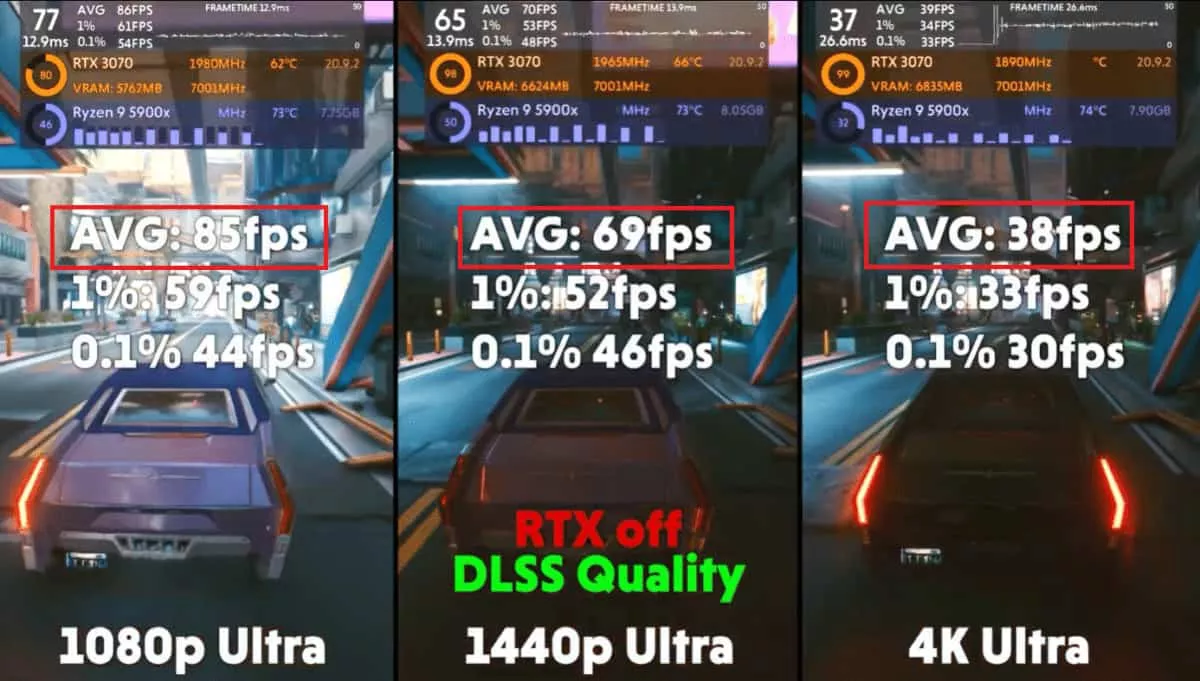
Tu ordenador es sometido a bastante estrés cuando se juega en altas resoluciones – la tarjeta gráfica trabaja con mayor intensidad. Por esta razón, puedes esperarte una gran caída de los FPS cuando aumentes de resolución.
Precio: Por último, debemos considerar el precio. Desafortunadamente, las capacidades de trabajar en altas resoluciones es una de las especificaciones más costosas con las que viene equipado un monitor. El precio promedio de un monitor 4K en el mercado actual es mucho más alto que cualquier alternativa 1080p o 1440p.
Así que si estás buscando un monitor 4K, no esperes conseguir uno por un precio bajo – por lo general cuestan un mínimo de 300, volviéndose gradualmente más costosos con cada característica de gama alta que ofrecen.
Para leer más sobre todo lo relacionado con monitores, échale un vistazo a nuestra guía de qué debes buscar en un monitor gaming.
Mejor monitor 4K para gaming : Review detallado
LG 27GN950-B de 27 pulgadas – Elección del editor.
- Excelente calidad de imagen
- Compatibilidad con G-Sync y FreeSync
- Tiempo de respuesta excepcional
- Amplios ángulos de visión
- Baja proporción de contraste
- No maneja bien los reflejos

El LG 27GN950-B es nuestra elección del mejor monitor gaming 4K y con buenas razones. No solo ofrece una impresionante calidad de imagen 4K y un enorme espacio de trabajo, sino que también cuenta con tiempo de respuesta y tasa de actualización excepcionales.
Al ver el diseño, el 27GN950-B luce bastante similar a otros monitores dentro de la familia UltraGear de LG – ofreciendo un diseño simple bien balanceado con una base angular. La parte trasera del monitor no ofrece mucho en términos de diseño, aparte de un halo circular con acabados en rojo y plateado. La base es un poco decepcionante en cuanto a su ergonomía – ofreciendo solo ajustes de altura, rotación y cabeceo. La base tiene un pequeño sistema de administración de cables y está equipado con un botón de liberación rápida para cambiar de base rápidamente.
Dejando de lado el diseño, el LG 27GN950-B excede cuando se trata de rendimiento gaming. La pantalla de 27 pulgadas es el tamaño perfecto para la mayoría de escenarios gaming, permitiéndole a los usuarios estar inmersos en sus realidades virtuales cuando juegan. El tiempo de respuesta rápido combinado con la impresionante tasa de actualización de 144Hz producen una experiencia gaming bastante agradable. Dicho esto, tendrás que usar una GPU potente y DisplayPort si quieres sacarle el máximo provecho a este monitor ya que no ofrece conexión HDMI 2.1. Sin embargo, con compatibilidad de VRR con FreeSync y G-Sync, el monitor eliminará casi por completo cualquier screen tearing o artefactos visuales.
Su rendimiento no es tan bueno en la proporción de contraste y atenuación local de retroiluminación, haciendo que no sea una opción ideal para quienes jueguen en habitaciones oscuras. Dicho esto, el panel IPS usado en este monitor ofrece una grandiosa recreación de color y excelentes ángulos de visión.
>> Más información y opiniones de usuarios en PCcomponentes | Amazon <<
ASUS ROG SWIFT PG32UQX – Mejor monitor 4K
- Primer monitor Mini-LED del mundo
- Tasa de actualización de 144Hz
- Tecnología IPS
- Compatible con DisplayHDR 1400
- FALD con 1152 zonas de atenuación
- Tiempo de respuesta de 4ms
- Bastante costoso

El segundo mejor monitor gaming 4K es el ASUS PG32UQX – El primer monitor gaming Mini-LED del mundo. Si esta lista estuviese basada enteramente en rendimiento, es muy probable que el PG32UQX estuviese en lo más alto de la lista – contando con una resolución 4K y con una tasa de actualización de 144Hz, bajo tiempo de respuesta, y certificación VESA DisplayHDR 1400. Sin embargo, el precio hace que sea difícil de recomendarlo al público en general – en especial cuando cuesta poco menos de 3000$
Al igual que todos los monitores ASUS Premium, el PG32UQX ofrece un diseño elegante que definitivamente se inclina por lo “gamer”. La base de tres patas tiene buen aspecto y ofrece buen balance con muy poco tambaleo. La parte frontal del monitor es casi nula, aunque viene con una pantalla OLED que puede ser personalizada con el Menú del monitor. La parte trasera del monitor ofrece un nuevo estilo de la marca ROG, con un enorme logo ROG con RGB como elemento principal. Las entradas de este monitor incluyen HDMI 2.0, DisplayPort 1.4 (DSC) y un hub USB.
En cuanto al rendimiento, es difícil decir algo malo de este monitor. Con una tasa de actualización de 144Hz, baja latencia de entrada, y compatibilidad con HDR1400, tendrás lo mejor de lo mejor con este monitor. Los colores son extremadamente vibrantes (gracias a su máxima luminosidad HDR) y la jugabilidad es fluida como líquido. – sin importar el estilo de juego que estés jugando. También es compatible con G-Sync el cual ayuda a erradicar molestos artefactos gráficos como el screen tearing – dándote como gamer una experiencia incluso más inmersiva. Una gama de colores del 160% sRGB que ha sido previamente calibrada a un deltaE inferior a 2 hacen que tanto el gaming como el uso diario de entretenimiento sean un placer visual.
Por último, Si el precio no es un problema, este monitor debería estar bien alto en tu lista de consideraciones.
>> Más información y opiniones de usuarios en PCcomponentes | Amazon <<
ACER NITRO XV282K – Mejor monitor 4K para consolas
- Gaming 4K a 144Hz
- Excelente precisión de color
- Compatible con VRR para consolas de última generación
- Panel IPS con tiempo de respuesta de 1ms
- Excelente relación calidad-precio
- El brillo máximo es bajo
- No ofrece HDR

Los gamers de consola que han estado esperando un monitor 4K 144Hz compatible HDMI 2.1 no tendrán que buscar más – ACER tiene lo que necesitan.
Empezando con el diseño, ACER ha mantenido las cosas bastante simples con este monitor – dándote un diseño bastante básico que no es ni “gamer” ni aburrido. Aunque no ofrece el mismo estilo (o sensación) premium que la serie Predator, ofrece una estética decente que puede usarse en muchos escenarios – incluyendo oficinas. La parte trasera del monitor no ofrece mucho en términos de diseño o características, con una base cilíndrica siendo la característica principal.
Si hablamos de rendimiento, te alegrará saber que el XV282K no sacrifica mucho cuando se le compara con opciones anteriores. Ofrece la misma resolución 4K y la misma tasa de actualización de 144Hz. Incluso mejor, cuenta con mejores opciones de conectividad y mejores colores que muchas de las alternativas con precios similares en el mercado. Entonces, ¿en qué se queda corto? Pues en el departamento HDR. A diferencia de otros monitores en esta guía que ofrecen una excelente compatibilidad con HDR1000, el XV282K no resalta en esto. No ofrece mucha luminosidad, haciendo que no sea una buena opción para habitaciones muy iluminadas. Dicho esto, ofrece un buen rendimiento gaming en habitaciones oscuras y es compatible con VRR tanco con la PS5 como la Xbox Series X.
En general, es un pequeño monitor bastante impresionante excelente para gamers de consola que quieran llevar sus juegos al siguiente nivel.
Próximamente, en breve, pronto
ASUS TUF Gaming VG289Q – Mejor monitor gaming 4K económico
- Excelente precio
- La base ofrece buena versatilidad
- Buena jugabilidad 60Hz para un solo jugador
- Latencia de entrada
- Baja tasa de actualización

Nuestra elección de monitor gaming 4K económico es el ASUS TUF VG289Q, un monitor balanceado cuando se trata gaming y entretenimiento. Obviamente, la principal ventaja de este monitor es su precio – Sin embargo, con buenos colores y excelente calidad de imagen desde su primer uso, también ofrece buena relación calidad-precio.
Al igual que todos los monitores TUF, el VG290Q viene equipado con in diseño bastante sutil que puede ser considerado aburrido – En especial cuando se le compara con otros monitores en esta lista. Dicho esto, cuando consideras el precio, sigue teniendo una calidad de construcción extremadamente buena y ofrece buena versatilidad en la mayoría de casos. La base viene equipada con funcionalidad de altura, inclinación, giro y pivoteo, permitiéndole a los usuarios encontrar la posición perfecta de visualización sin importar las circunstancias.
Desde un punto de vista gaming, el VG289Q probablemente no es el mejor del mundo para shooters de movimientos rápidos como CS:GO y COD. Dicho esto, si estás buscando jugar títulos de un jugador más inmersivos, no hay absolutamente nada de malo con un monitor más lento como este. Ofrece excelentes colores desde su primer uso al igual que la característica calidad de imagen proveniente de un panel IPS. La proporción de contraste de este monitor no es la mejor, pero esto es de esperarse en un panel IPS.
En general, considerando el precio, no puedes descartar el ASUS TUF VG289Q cuando se trata de gaming 4K básico y asequible.
>> Más información y opiniones de usuarios en PCcomponentes | Amazon <<
LG 27UL500-W: Monitor gaming 4K con la mejor relación calidad-precio
- Compatible con la tecnología FreeSync de AMD
- Excelente reproducción de color
- Fantástico panel IPS compatible con HDR
- Buen precio
- Tasa de actualización de solo 60Hz
- Sin puerto USB

La última recomendación en esta guía es nuestra elección de relación calidad-precio – y se trata del extremadamente popular LG 27UL500-W. A pesar de que este monitor no llega a la altura de otros en términos de rendimiento, cuenta con bastantes beneficios – incluyendo un precio bastante asequible.
Empezando con su diseño, debemos decir que esta es una de las principales características de este monitor. La base ofrece un pie curvo con acabado en plata cepillada – un agradable cambio del común pie con forma de V a los que estamos acostumbrados. El acabado plateado luce bien con el marco negro del monitor creando un aspecto elegante que se verá bien en la mayoría de ambientes de oficina. La parte trasera del monitor es blanca casi en su totalidad, y realmente no ofrece nada en términos de estética gamer. Por último, se debe decir que este monitor se inclina más hacia el estilo de oficina que al gaming – pero esto no es algo malo.
En términos gaming, este monitor tiene un buen rendimiento para cualquier persona que quiera jugar a 60Hz – teniendo en cuenta a los usuarios de consolas de última generación. Ofrece baja latencia de entrada y excelentes colores desde su primer uso. El panel IPS permite un buen brillo máximo SDR e incluso viene equipado con compatibilidad HDR – aunque no está entre las mejores. La resolución 4K ofrece buena claridad y calidad de imagen en general – haciendo que los títulos de un solo jugador sean muy inmersivos. Como siempre, la proporción de contraste no es de las mejores y los negros se ven grises cuando se juego en una habitación oscura. Por su precio, es un muy buen monitor.
>> Más información y opiniones de usuarios en PCcomponentes | Amazon <<
G-Sync vs FreeSync
Para algunos gamers una experiencia gaming fluida es la prioridad, y con la introducción de tecnologías de sincronización de los gigantes tecnológicos Nvidia y AMD, esto se volvió la realidad hace ya un tiempo. Cuando un cuadro es producido por tu GPU, esta normalmente tiene que esperar por el ciclo de actualización del monitor antes de mostrarlo. Cuando estas dos cosas no están sincronizadas, puede aparecer un desgarramiento en tu pantalla llamada screen tearing que se aprecia por un periodo de tiempo muy corto pero puede ser molesto para algunos gamers.
Estas tecnologías de sincronización esencialmente limitan tu tasa de cuadros por segundo para que coincida con la tasa de actualización de tu monitor para limitar el screen tearing, y solucionan este problema de diferentes formas que con frecuencia se ven reflejadas en el precio.
G-Sync, a diferencia de V-Sync el cual limita la tasa de cuadros por segundo para que coincida con la tasa de actualización del monitor, le permite al monitor trabajar en una tasa de actualización variable que coincide con la GPU y en su defecto elimina el screen tearing y la latencia ya que toma en cuenta los picos y bajones de rendimiento. Los módulos G-Sync suelen tener un precio elevado y por lo general se encuentran en monitores de alta gama.
Cabe destacar que aunque G-Sync bloquea la tasa de cuadros en el límite del monitor, FreeSync puede saltarse esto y darte incluso más cuadros. Esto puede resultar en algo de screen tearing ya que tu tasa de cuadros y de actualización no coincidirán pero la latencia seguiría siendo bastante baja.
En el pasado era simple; para usar G-Sync necesitabas una tarjeta gráfica Nvidia y para FreeSync necesitabas una GPU AMD. Sin embargo, ahora algunos monitores FreeSync son compatibles con la tecnología G-Sync de Nvidia, abriendo el mercado un poco para ofrecer más opciones.
60Hz vs 144Hz
144Hz es considerada la tasa de actualización óptima para gamers competitivos, y en gran medida se debe a lo fluido que se siente cuando juegas, lo cual puede darle una ventaja a los gamers.
Para el gamer casual al que no le importa tener una ventaja competitiva, los 144Hz realmente no son tan importantes, al menos que quieras tener una mayor tasa de cuadros cuando uses tecnologías como G-Sync. No es raro que la mayoría de monitores 4K sean de 60Hz, pero con frecuencia contarán con un panel IPS decente y una pantalla fantástica para sacarle provecho a la enorme resolución 4K.
La tasa de actualización depende de tus preferencias gaming pero ten en cuenta que lo mejor es tratar de tener la mayor cantidad posible de características clave en un monitor, complaciendo a la mayoría de gamers pero con un precio más elevado.
Cabe destacar que 144Hz mejoran la fluidez y el salto de 60Hz a 144Hz es algo que definitivamente notarás.
Punto final
Pues ahí la tienes, nuestra exhaustiva guía de los mejores monitores 4K gaming del 2022. La tecnología que aprovecha los monitores 4K mejorará con el tiempo, así que invertir en un monitor 4K es una buena idea para prepararse para el futuro. Lo único que queda por hacer es decidir si un monitor 4K es adecuado para tus necesidades específicas.
Los gamers competitivos ávidos por lo general optarán por monitores que mejores tasas de actualización, haciendo que uno de los mejores monitores 240Hz sea un prospecto atractivo. Sin embargo, si tus prioridades son la calidad de la imagen y la inmersión, un monitor 4K podría ser justo lo que necesitas. Solo recuerda que los pixeles adicionales que vienen en un monitor 4K podrán mucha carga en tu ordenador. Lo ultimo que quieres que suceda es que luego de comprar un nuevo y brillante monitor 4K solo puedas jugar tus juegos favoritos a 30FPS.
Deja una respuesta